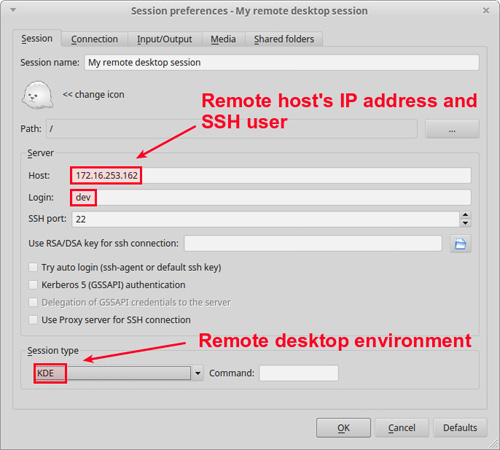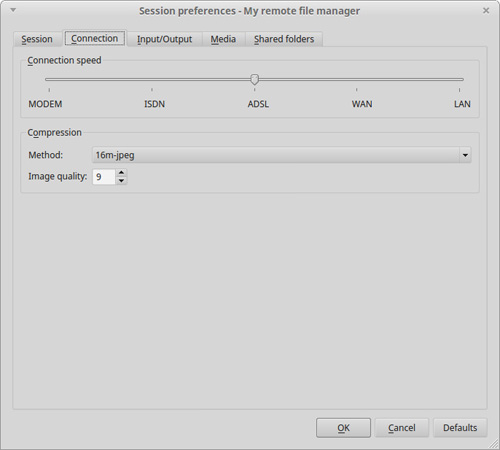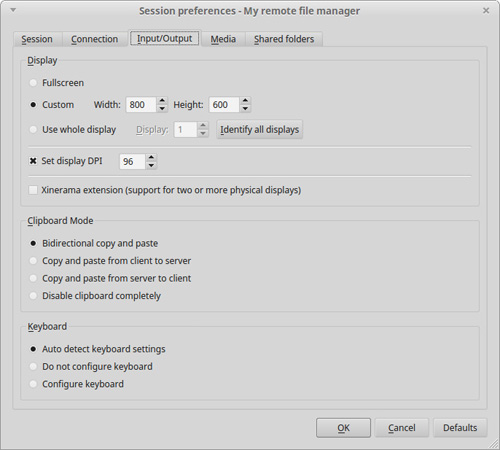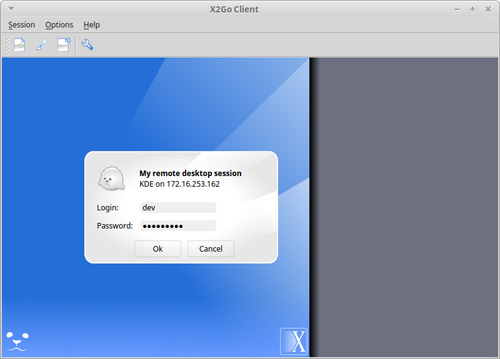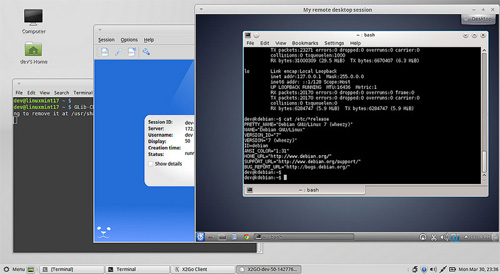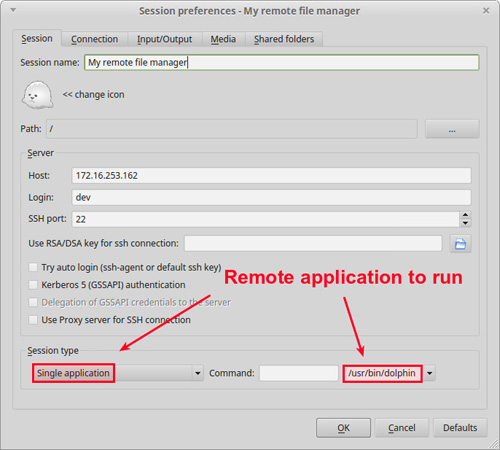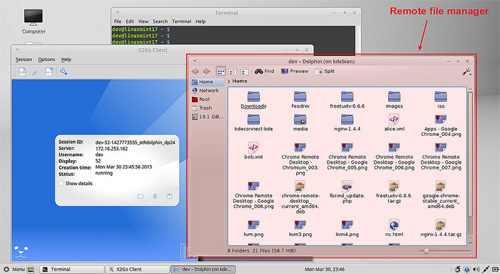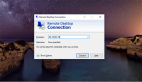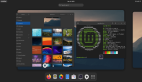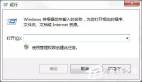如何在Linux VPS上使用x2g0安裝遠程桌面?
譯文【51CTO.com快譯】由于如今一切都遷移到云端,作為提高員工生產力的一種方式,虛擬化遠程桌面在工業領域越來越流行。尤其對于那些需要不停奔波于多個地方、使用多個設備的人來說,遠程桌面讓他們得以在保留工作環境的同時,保持無縫連接。遠程桌面同樣吸引著雇主,可以提高工作環境的敏捷性和靈活性,因硬件整合而降低IT成本,以及加強桌面安全等等。
在 Linux界,安裝遠程桌面方面當然不乏選擇,有許多協議(比如 RDP、RFB、NX) 和服務器/客戶端實現方法(比如TigerVNC、RealVNC、FreeNX、x2go、X11vnc和TeamViewer)可以使用。
其中脫穎而出的是X2Go,這是一種使用開源(GPLv2)方法實現的基于NX的遠程桌面服務器和客戶端。我在本教程中會介紹如何使用X2Go,為Linux VPS安裝遠程桌面環境。
X2Go是什么?
X2Go的歷史可以追溯到NoMachine的NX技術。NX遠程桌面協議旨在利用高效的壓縮和緩存,處理低帶寬高延遲的網絡連接。后來,NX變成了閉源技術,而NX庫采用了GPL許可證。這導致出現了使用開源方法實現的幾種基于NX的遠程桌面解決方案,X2Go 正是其中之一。
相比VNC等其他解決方案,X2Go有哪些好處呢?X2Go繼承了NX技術的所有高級功能,所以自然很適用于慢速網絡連接。另外,X2Go在使用內置的基于SSH的加密技術來確保安全方面一向做得很出色。不再需要手動安裝SSH隧道。X2Go默認情況下隨帶音頻支持功能,這意味著遠程桌面的音樂播放可以在網絡上實現(通過PulseAudio),饋送到本地揚聲器。在易用性方面,你在遠程桌面上運行的應用程序可以在本地桌面上以一個單獨的窗口無縫呈現,讓你有一種錯覺:這個應用程序實際上在本地桌面上運行。正如你看到的那樣,這些是基于VNC的解決方案所缺少的一些強大功能。
X2GO的桌面環境兼容性
和其他遠程桌面服務器一樣,X2Go服務器也存在一些已知的兼容性問題。KDE 3/4、Xfce、MATE和LXDE等桌面環境對X2Go服務器最友好。然而,其他桌面管理器與X2Go的兼容性可能就不一樣。比如說,已知GNOME 3、KDE 5和Unity的后期版本與X2Go不兼容。如果你遠程主機的桌面管理器與X2Go兼容,就可以執行本教程的其余步驟。
將X2Go服務器安裝到Linux上
X2Go由遠程桌面服務器和客戶端組件組成。不妨先安裝 X2Go服務器。假設你已經有一個與X2Go兼容的桌面管理器在遠程主機上運行,我們會將X2Go服務器安裝到該遠程主機上。
注意:X2Go 服務器組件沒有系統啟動時需要開啟的單獨服務。你只要確保SSH服務在正常運行。
Ubuntu或Linux Mint:
配置 X2Go PPA軟件庫。Ubuntu 14.04及更高版本有 X2Go PPA。
- $ sudo add-apt-repository ppa:x2go/stable
- $ sudo apt-get update
- $ sudo apt-get install x2goserver x2goserver-xsession
Debian(Wheezy):
- $ sudo apt-key adv --recv-keys --keyserver keys.gnupg.net E1F958385BFE2B6E
- $ sudo sh -c "echo deb http://packages.x2go.org/debian wheezy main > /etc/apt/sources.list.d/x2go.list"
- $ sudo sh -c "echo deb-src http://packages.x2go.org/debian wheezy main >> /etc/apt/sources.list.d/x2go.list"
- $ sudo apt-get update
- $ sudo apt-get install x2goserver x2goserver-xsession
Fedora:
- $ sudo yum install x2goserver x2goserver-xsession
CentOS/RHEL:
先啟用EPEL軟件庫,然后運行:
- $ sudo yum install x2goserver x2goserver-xsession
將X2Go客戶端安裝到Linux上
在你將連接到遠程桌面的本地主機上,安裝X2Go客戶端,如下所示:
Ubuntu 或Linux Mint:
配置 X2Go PPA 軟件為庫。Ubuntu 14.04及更高版本有X2Go PPA。
- $ sudo add-apt-repository ppa:x2go/stable
- $ sudo apt-get update
- $ sudo apt-get install x2goclient
Debian(Wheezy):
- $ sudo apt-key adv --recv-keys --keyserver keys.gnupg.net E1F958385BFE2B6E
- $ sudo sh -c "echo deb http://packages.x2go.org/debian wheezy main > /etc/apt/sources.list.d/x2go.list"
- $ sudo sh -c "echo deb-src http://packages.x2go.org/debian wheezy main >> /etc/apt/sources.list.d/x2go.list"
- $ sudo apt-get update
- $ sudo apt-get install x2goclient
Fedora:
- $ sudo yum install x2goclient
CentOS/RHEL:
首先啟用 EPEL軟件庫,然后運行:
- $ sudo yum install x2goclient
#p#
用X2Go客戶端連接到遠程桌面
現在可以連接到遠程桌面了。在本地主機上,只要運行以下命令或者使用桌面啟動器,即可啟動 X2Go客戶端。
- $ x2goclient
輸入遠程主機的IP地址和SSH用戶名。另外,指定會話類型(也就是遠程主機的桌面管理器)。
如果你想要的話,還可以定制其他方面(通過按其他標簽),比如連接速度、壓縮和屏幕分辨率等。
當你發起遠程桌面連接時,會要求你登錄。輸入你的SSH登錄名和密碼。
成功登陸后,你會看到遠程桌面屏幕。
如果你想要測試 X2Go的無縫窗口功能,選擇“Single application”(單個應用程序)作為會話類型,然后指定遠處主機上可執行文件的路徑。在該例子中,我選擇遠程KDE主機上的Dolphin文件管理器。
一旦你成功連接,就會在本地桌面上看到遠程應用程序窗口,而不是整個遠程桌面屏幕。
結束語
我在這篇教程中演示了如何在Linux VPS實例上安裝X2Go遠程桌面。正如你所看到的那樣,整個安裝過程非常簡單(如果你使用合適的桌面環境的話)。雖然有一些針對特定桌面的異常,但X2Go是一種強大的遠程桌面解決方案,安全、功能豐富、快速,而且免費。
X2Go的什么功能最吸引你?歡迎留言交流。
標題:How to set up remote desktop on Linux VPS using x2go,作者:Dan Nanni
【51CTO譯稿,合作站點轉載請注明原文譯者和出處為51CTO.com】